使用联想USB安装Windows7系统的完整教程(一步步教你如何使用联想USB安装Windows7)
![]() 游客
2024-06-03 14:52
265
游客
2024-06-03 14:52
265
随着Windows7系统的更新换代,许多用户想要重新安装这个稳定且功能强大的操作系统。而使用USB安装Windows7已经成为了一个非常流行的方法,它不仅能够加快安装速度,还避免了光盘的损坏和携带不便。本文将为您详细介绍如何使用联想USB安装Windows7系统的步骤和注意事项。
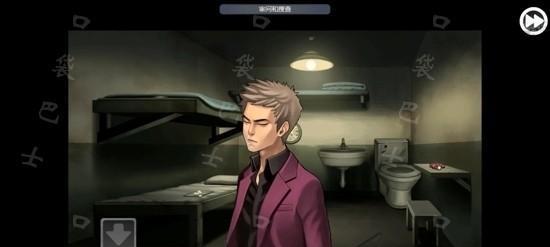
准备所需工具和材料
1.使用联想电脑制作USB启动盘的必要条件
您需要一台联想电脑,以及一个可用的USB闪存驱动器。同时,确保您已经下载了Windows7系统的镜像文件,并拥有合法的产品密钥。

下载并安装Rufus软件
2.1下载Rufus软件
在制作USB启动盘的过程中,我们将使用Rufus软件来完成相关操作。您可以在Rufus官方网站上下载最新版本的软件,并进行安装。
2.2打开Rufus软件

安装完成后,双击桌面上的Rufus快捷方式打开软件。
插入USB闪存驱动器并选择UEFI或BIOS模式
3.1插入USB闪存驱动器
将事先准备好的USB闪存驱动器插想电脑的USB接口中,确保电脑能够正确识别出它。
3.2选择UEFI或BIOS模式
根据您的电脑型号,选择UEFI或BIOS模式。在大部分联想电脑中,您可以通过按下Fn+F2或Fn+F12等组合键来进入BIOS设置界面。
设置Rufus软件
4.1选择USB驱动器
在Rufus软件的主界面上,点击下拉列表框选择您插入的USB闪存驱动器。
4.2设置分区方案和目标系统类型
选择MBR分区方案以及目标系统类型为“BIOS或UEFI-CSM”。这样可以确保您的USB启动盘在大部分联想电脑上都能正常启动。
选择Windows7系统镜像文件
5.1点击“选择”按钮
在Rufus软件的界面上,点击“选择”按钮,然后浏览您下载好的Windows7系统镜像文件,并选中它。
5.2点击“开始”按钮
在Rufus软件的界面上,点击“开始”按钮开始制作USB启动盘。在弹出的警告框中,确认要继续操作。
等待Rufus制作完成
Rufus软件将会自动开始制作USB启动盘,并显示制作进度条。请耐心等待,不要中断这个过程。
重启电脑并进入BIOS设置
7.1关闭电脑
在USB启动盘制作完成后,关闭您的联想电脑。
7.2进入BIOS设置
按下电源按钮启动电脑,并迅速按下Fn+F2或Fn+F12等组合键进入BIOS设置界面。
调整启动顺序
8.1找到“启动”选项卡
在BIOS设置界面中,找到“启动”选项卡,并点击进入。
8.2修改启动顺序
根据联想电脑的不同型号,您可以通过选择或拖动USB启动盘到列表顶部的方式,将它设置为首选启动设备。
保存并退出BIOS设置
9.1保存设置
在BIOS设置界面中,找到“保存并退出”选项,并点击确认保存您的修改。
9.2重启电脑
完成保存设置后,您的联想电脑将会自动重启。
开始安装Windows7系统
10.1选择语言、时区和键盘布局
在Windows7安装界面上,根据您的需要选择合适的语言、时区和键盘布局,并点击“下一步”按钮继续。
10.2同意许可协议
阅读并同意Windows7的许可协议,然后点击“我接受”按钮。
10.3选择安装类型
根据您的需要选择“自定义安装”或“快速安装”等安装类型,并按照安装向导的指示继续操作。
等待Windows7安装完成
安装过程可能需要一段时间,请耐心等待。系统将会自动重启几次,直至安装完成。
设置用户名和计算机名称
12.1输入用户名
在Windows7配置设置界面上,输入您的用户名。
12.2输入计算机名称
输入您想要为计算机设定的名称,并点击“下一步”按钮。
选择网络类型
13.1选择网络类型
根据您的需求,选择适合您的网络类型,并点击“下一步”按钮。
更新Windows7系统
14.1打开Windows更新
在桌面上,点击“开始”按钮,选择“控制面板”并进入。
14.2执行Windows更新
在控制面板窗口中,点击“Windows更新”并选择“检查更新”。根据提示完成更新过程。
安装驱动程序和常用软件
15.1下载并安装联想电脑的驱动程序
在联想官方网站上,搜索并下载适用于您的电脑型号的驱动程序,并按照安装指南进行安装。
15.2下载并安装常用软件
根据您的需求,下载并安装常用的软件,例如浏览器、办公软件等。
通过本文的教程,您已经学会了如何使用联想USB安装Windows7系统。请确保您具备所需的工具和材料,并按照步骤一步步操作,即可轻松完成安装。记住,备份重要文件是非常重要的,以免在安装过程中丢失数据。祝您成功安装Windows7系统!
转载请注明来自数码俱乐部,本文标题:《使用联想USB安装Windows7系统的完整教程(一步步教你如何使用联想USB安装Windows7)》
标签:联想安装
- 最近发表
-
- 电脑传小红书格式错误怎么办(解决电脑传输小红书格式错误的方法及注意事项)
- 电脑启动时出现Windows错误的解决办法(修复电脑启动过程中遇到的Windows错误,让电脑恢复正常运行)
- 以惠普U盘重装Win7系统教程(简单易懂的操作步骤,帮你轻松完成重装)
- 华硕纯净版Win10安装教程(轻松安装华硕纯净版Win10系统,享受流畅使用体验)
- 电脑突然重启输密码错误,应对和解决方法(密码错误原因分析及解决方案探讨)
- 以40秒破iPhone锁屏密码——黑客的威胁剖析(揭秘黑客破解iPhone锁屏密码的方法与防范措施)
- 解决电脑应用程序错误的有效方法(如何移除电脑应用程序错误并提高系统运行效率)
- 硬盘更换与系统安装教程(从零开始学习如何更换硬盘并安装操作系统)
- 解开电脑锁屏密码错误的方法(轻松应对忘记或输错电脑锁屏密码的情况)
- 解决XP电脑开机用户登录密码错误的问题(忘记密码怎么办?一键解决密码错误问题!)
- 标签列表

